Cet article a été rédigé avec la collaboration de nos éditeurs(trices) et chercheurs(euses) qualifiés(es) pour garantir l'exactitude et l'exhaustivité du contenu.
L'équipe de gestion du contenu de wikiHow examine soigneusement le travail de l'équipe éditoriale afin de s'assurer que chaque article est en conformité avec nos standards de haute qualité.
Cet article a été consulté 4 009 fois.
Vous pouvez utiliser Google Duo, Google Hangouts ou Skype pour passer un appel vidéo sur votre téléphone ou votre tablette Android. Assurez-vous que vous êtes connecté(e) à Internet (soit par Wi-Fi, soit via les données mobiles) et que la ou les personnes que vous essayez d'appeler utilisent le même service. Sur certains téléphones Android (comme les Nexus), vous pouvez répondre aux appels vidéos entrants dans l'application Téléphone.
Étapes
Méthode 1
Méthode 1 sur 3:Utiliser Google Duo
-
1Ouvrez Google Duo. Appuyez sur l'icône de l'application Duo (la bulle de discussion blanche sur un fond bleu foncé). Cela ouvrira l'interface Duo camera si vous êtes connecté(e) à votre compte.
- Si vous n'êtes pas connecté(e), sélectionnez votre compte Google puis appuyez sur J'accepte pour vous connecter. Il est également possible que vous deviez vérifier votre numéro de téléphone.
- Si vous n'avez pas encore téléchargé Google Duo et qu'il n'est pas installé par défaut sur votre Android, vous devrez d'abord le télécharger sur le Play Store.
-
2
-
3Choisissez un contact. Appuyez sur le nom d'un contact pour l'appeler sur Duo [1] .
- Il est possible que vous deviez faire défiler la liste pour trouver votre contact préféré.
-
4Attendez que votre contact décroche. Une fois que votre contact répondra à votre appel sur Duo ou sur l'application Téléphone de son Android (si l'application prend en charge les appels vidéos), vous le verrez apparaitre à l'écran.Publicité
Méthode 2
Méthode 2 sur 3:Utiliser Google Hangouts
-
1Ouvrez Google Hangouts. Appuyez sur l'icône vert foncé en forme de bulle de discussion avec des guillemets dessus. Si vous êtes connecté(e), cela ouvrira la page Hangouts.
- Si c'est la première fois que vous ouvrez Hangouts, appuyez sur DÉMARRER puis sélectionnez le compte que vous souhaitez utiliser avec l'application. Il se peut que vous deviez entrer une nouvelle fois votre adresse email et votre mot de passe.
- Si vous n'avez pas encore Google Hangouts sur votre Android, vous devrez d'abord le télécharger puis l'installer.
-
2Appuyez sur +. Ce bouton se trouve en bas à droite de l'écran. Il permet d'afficher différentes options à côté de l'icône +.
-
3Sélectionnez l'option Nouvel appel vidéo. Vous la trouverez à côté du bouton +.
-
4Choisissez les contacts à appeler. Appuyez sur le nom des personnes que vous souhaitez inviter à un appel vidéo.
- Si la personne que vous souhaitez appeler n'est pas dans vos contacts, vous pouvez l'ajouter en tapant son adresse email dans la barre de recherche puis en appuyant sur son nom.
-
5Passez votre appel vidéo. Appuyez sur l'icône verte et blanche en forme de caméra en haut à droite de l'écran. Cela démarrera l'appel vidéo avec les contacts sélectionnés.
-
6Activez la vidéo si elle est désactivée. Si vous voyez une barre oblique sur l'icône de la caméra en bas de l'écran, appuyez dessus pour activer la vidéo pour l'appel.Publicité
Méthode 3
Méthode 3 sur 3:Utiliser Skype
-
1Ouvrez Skype. Appuyez sur l'icône en forme de « S » blanc sur un logo Skype bleu. Si vous êtes déjà connecté(e), cela ouvrira la page d'accueil de votre Skype.
- Si vous n'êtes pas encore connecté(e) à Skype, entrez votre adresse email (ou votre numéro de téléphone) puis votre mot de passe avant de passer à l'étape suivante.
- Si vous n'avez pas encore l'application Skype sur votre Android, vous aurez d'abord besoin de la télécharger sur le Play Store.
-
2Invitez un ami si nécessaire. Si la personne que vous souhaitez contacter ne fait pas partie de vos contacts Skype, vous devrez l'ajouter avant de pouvoir commencer à discuter.
-
3
-
4Choisissez Nouvel appel. Cette option se trouve en haut dans le menu contextuel. Elle permet d'afficher une liste de vos contacts.
-
5Sélectionnez les contacts à ajouter. Appuyez sur le nom des contacts que vous souhaitez appeler.
- Vous devez sélectionner au moins 1 contact, mais vous avez la possibilité d'ajouter jusqu'à 9 personnes pour un appel vidéos (soit 10 personnes avec vous).
-
6Appuyez sur Appel. Il s'agit du bouton bleu en haut à droite de l'écran.
-
7Choisissez Appel vidéo à l'invite de commandes. Cette option se trouve en haut de la fenêtre contextuelle. Elle permet de lancer un appel vidéo entre vous et le ou les contacts sélectionnés.
-
8Activez la vidéo pour votre appel. Si votre image n'apparait pas sur l'écran d'appel, appuyez sur l'icône en forme de caméra pour activer votre fonction vidéo.Publicité
Conseils
- Certains téléphones Android, comme les Pixel, Pixel 2, Android One et les Nexus, proposent une option d'appel vidéo intégrée dans l'application Téléphone. Vous pouvez sélectionner un contact puis appuyer sur Vidéo pour contacter les personnes ayant soit la même fonctionnalité, soit Google Duo installé sur leur téléphone [2] .
- Pour une qualité optimale, passez vos appels vidéos avec une connexion Wi-Fi ou 4G stable.
Avertissements
- Si vous utilisez les données mobiles pour passer des appels vidéos, votre consommation vous sera facturée par votre opérateur de téléphonie mobile.
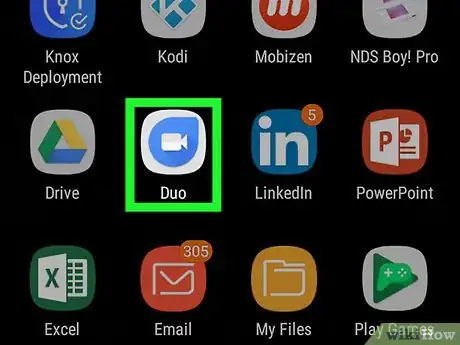
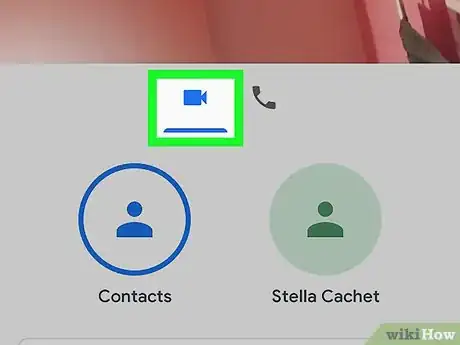

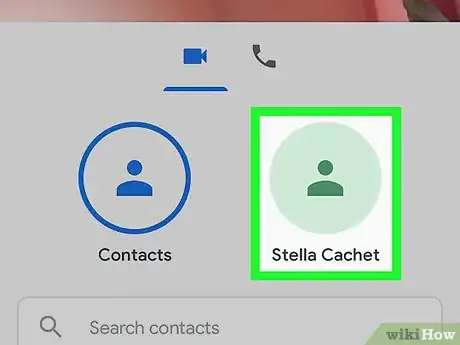
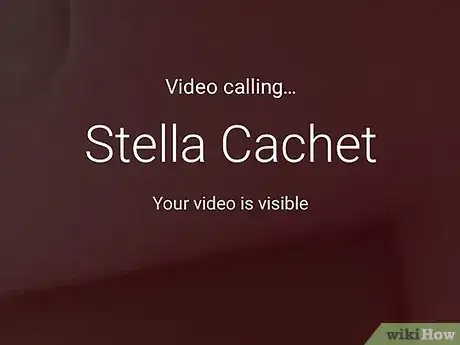
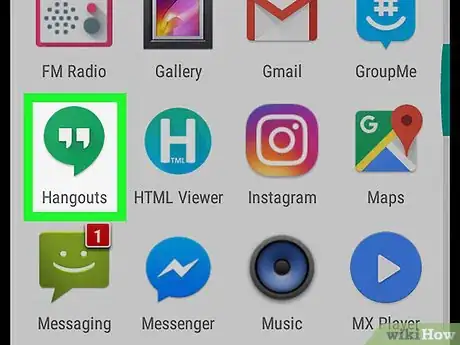
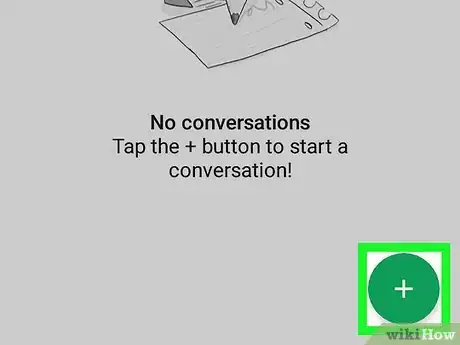
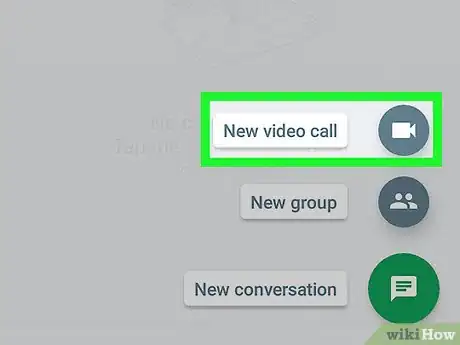
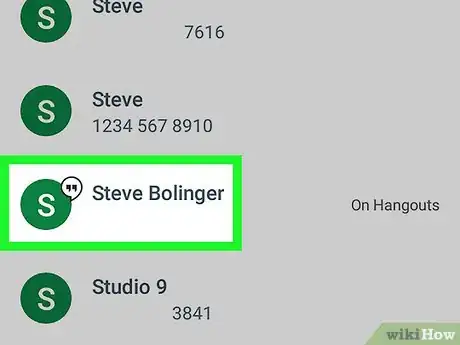
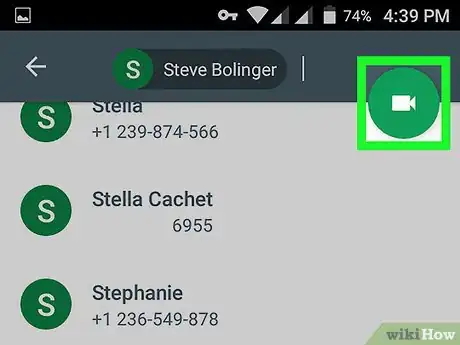
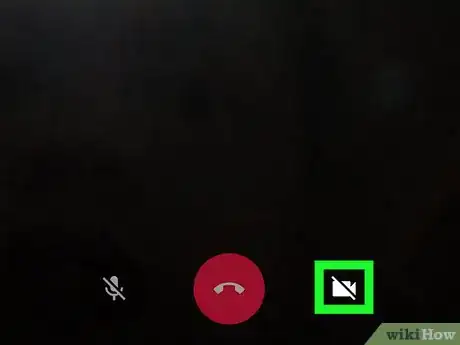
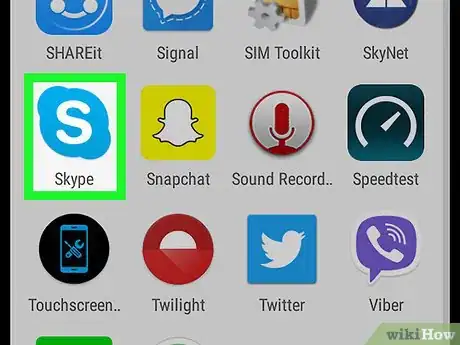
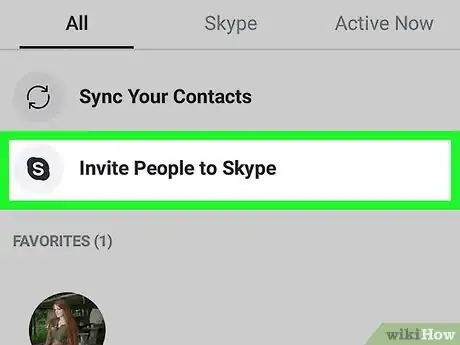


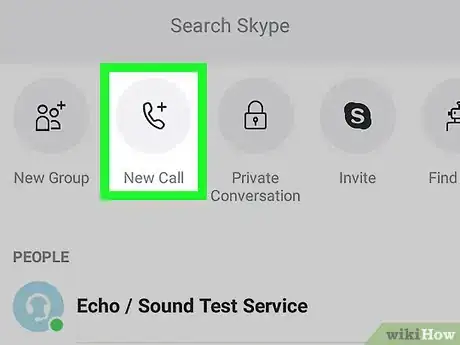
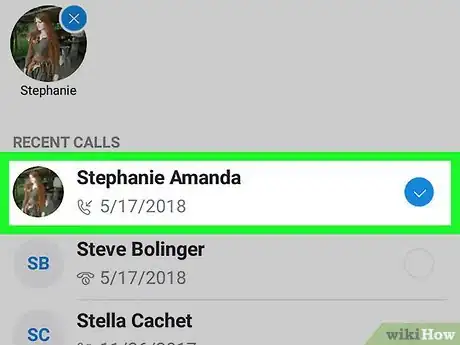
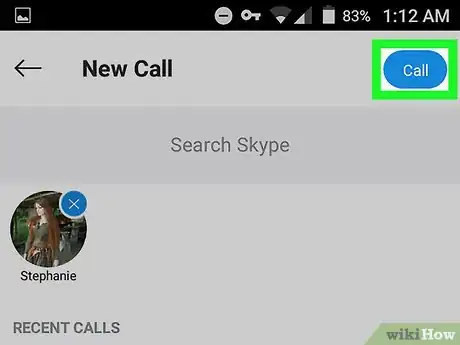
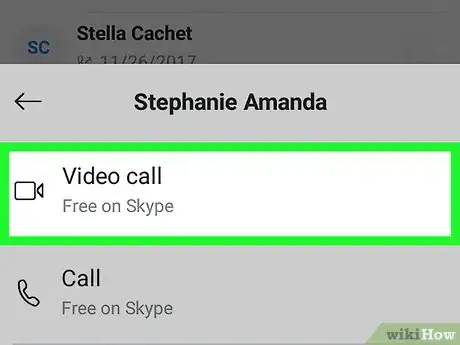
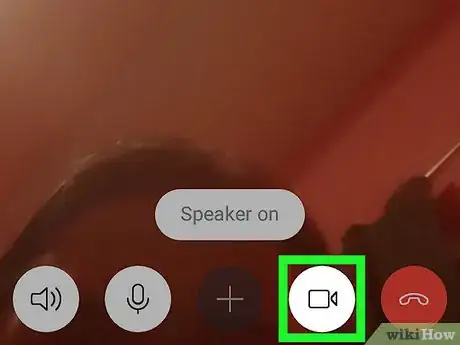



















L'équipe de gestion du contenu de wikiHow examine soigneusement le travail de l'équipe éditoriale afin de s'assurer que chaque article est en conformité avec nos standards de haute qualité. Cet article a été consulté 4 009 fois.